É mais provável que as pessoas salvem conteúdo no formato PDF porque esse é um formato de documento com suporte universal e pode ser aberto independentemente da plataforma ou do software que os usuários estejam usando. Como resultado, depois que as pessoas terminam de editar um texto ou imagens, elas gostariam de transformá-lo em um documento PDF para manter o conteúdo. Mas, como sabemos, o conteúdo do PDF não podia ser editado diretamente, então como podemos extrair texto ou imagens de um documento PDF novamente se for necessário? Não se preocupe. Este artigo trará diferentes métodos que são viáveis para você. Você pode escolher a melhor opção de acordo com você. Agora você pode verificá-los um por um.
Conteúdo
1. Extraia o texto do PDF usando o Adobe Acrobat
1. Extraia o texto do PDF usando o Adobe Acrobat
Obviamente, o primeiro método deve ser usar um editor de PDF profissional para permitir que o documento seja editável novamente, para que você possa editar facilmente o conteúdo ou obter novamente o texto e as imagens de que precisa do arquivo PDF. O Adobe Acrobat é uma ferramenta profissional que muitas pessoas devem conhecer. Ele traz todos os tipos de ferramentas úteis de PDF, incluindo os conversores de PDF e diferentes ferramentas de edição de PDF, para permitir que as pessoas gerenciem todos os documentos PDF facilmente.
Portanto, se você precisar extrair texto de um documento PDF usando o Adobe Acrobat, basta exportar o PDF para um formato editável de texto, como o Word, e você pode obter facilmente o conteúdo para uso novamente.
Para converter o documento PDF em Word, você só precisa ir em "Ferramentas"> "Exportar PDF" dentro do software Adobe Acrobat. Exceto por isso, o Adobe Acrobat oferece várias opções avançadas para permitir que os usuários salvem o texto no novo documento do Word, como:

Portanto, com base na sua necessidade, você pode optar por enviar o conteúdo do PDF para o Word com as configurações de saída flexíveis fornecidas pelo Adobe Acrobat. No entanto, uma desvantagem de usar o Adobe Acrobat deve ser a exigência de pagar pelo programa, o que significa que você deve pagar a taxa antes de usar este software. E como você sabe, a taxa de compra de software da Adobe é sempre cara porque garante os melhores e mais profissionais serviços aos usuários. Para obter a versão Adobe Acrobat Pro , você precisa pagar a taxa de assinatura de US $ 14,99 por mês. Portanto, este método seria mais recomendado para aqueles que precisam de funções profissionais de gerenciamento de PDF e se sentiriam melhor assinando o software Adobe Acrobat.
2. Copiar ou capturar o conteúdo do documento PDF
Se você deseja apenas extrair uma pequena parte do texto ou algumas imagens do documento PDF, você só precisa fazer isso com o software gratuito Adobe Reader ou outras ferramentas de terceiros para reproduzir o conteúdo PDF. Embora os documentos PDF não pudessem ser editados usando esses leitores de PDF, você ainda pode adicionar notas, destacar o texto ou copiar o conteúdo dentro desse software. Portanto, você pode usar o cursor diretamente para destacar o texto que deseja extrair do documento PDF e, em seguida, simplesmente copiá-lo e retirá-lo do arquivo PDF novamente. Em seguida, abra outro software de edição de conteúdo, como o Microsoft Word, e cole o conteúdo lá para salvá-lo.
Além disso, se você abrir o PDF em seu navegador, também poderá copiar facilmente o texto do documento, pois essa função está disponível no navegador. Portanto, você não precisa instalar outro software para ajudar.
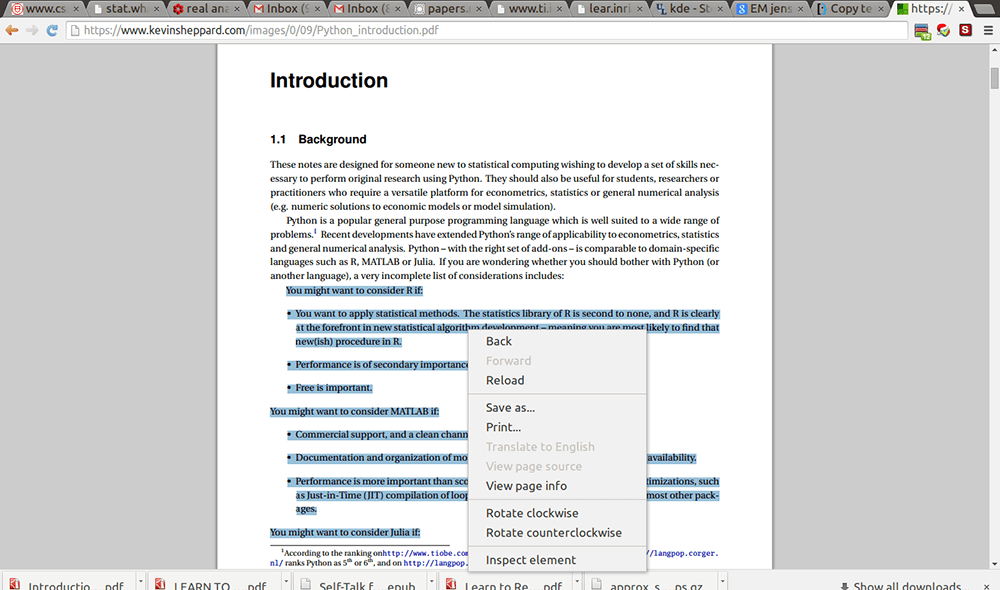
Mas alguns leitores de PDF não permitiriam que você copiasse o conteúdo do texto para proteger os direitos autorais do conteúdo. Nesse caso, você pode tirar uma captura de tela da parte que deseja extrair e salvar diretamente o texto ou o conteúdo da imagem na forma de um documento de imagem.
Exceto por isso, se você for extrair o conteúdo da imagem de um documento PDF, você também pode usar alguns programas de edição de imagens para fazer isso perfeitamente, por exemplo, você pode abrir o documento PDF em programas de edição de imagem como Photoshop ou Adobe Illustrator, então você pode salvar facilmente as imagens dentro do documento PDF como um único arquivo de imagem de forma independente.
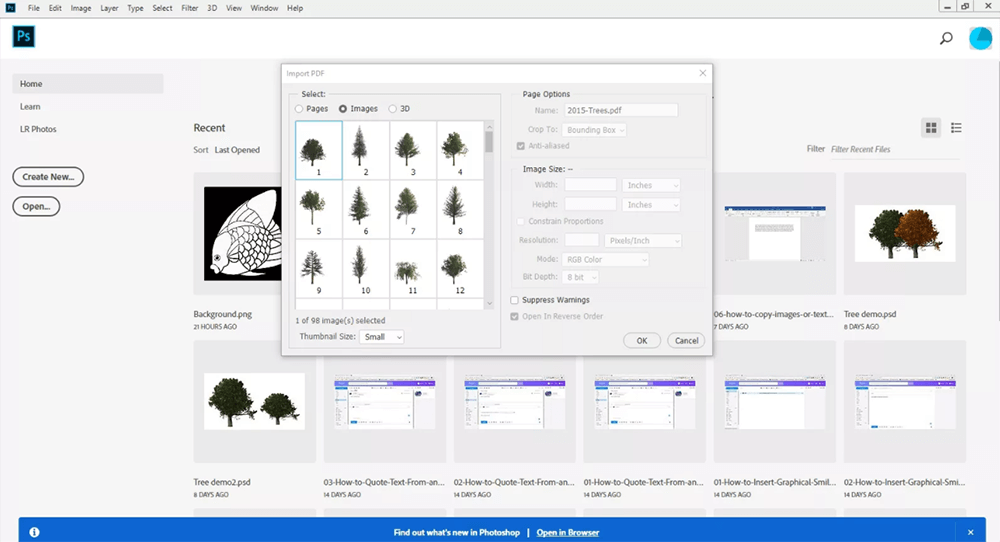
3. Use ferramentas online de PDF para extrair texto de PDF
Se você deseja uma maneira mais econômica de extrair texto de PDF e não deseja copiar e colar o texto um por um, usar algumas ferramentas gratuitas de PDF online seria o melhor método para você. Existem muitas ferramentas profissionais de PDF online que oferecem um conversor de PDF para Word que pode ajudá-lo a converter o documento PDF em um arquivo editável para que você possa extrair o texto dele facilmente. Aqui, alguns conversores de PDF confiáveis podem trazer uma grande ajuda.
EasePDF é um fornecedor profissional de ferramentas PDF, que oferece mais de 30 ferramentas PDF diferentes para ajudar as pessoas a gerenciar seus documentos PDF facilmente. Seus conversores também são fáceis de usar. Para extrair texto de PDF usando PDF to Word do EasePDF, você só precisa seguir estas várias etapas para ajudá-lo.
Etapa 1. Abra o navegador da web e mude a página para a página inicial do EasePDF. Ao rolar a página para baixo, você pode encontrar facilmente o conversor "PDF para Word". Ou você pode clicar no menu "Todas as ferramentas de PDF" e localizar o conversor na lista também.
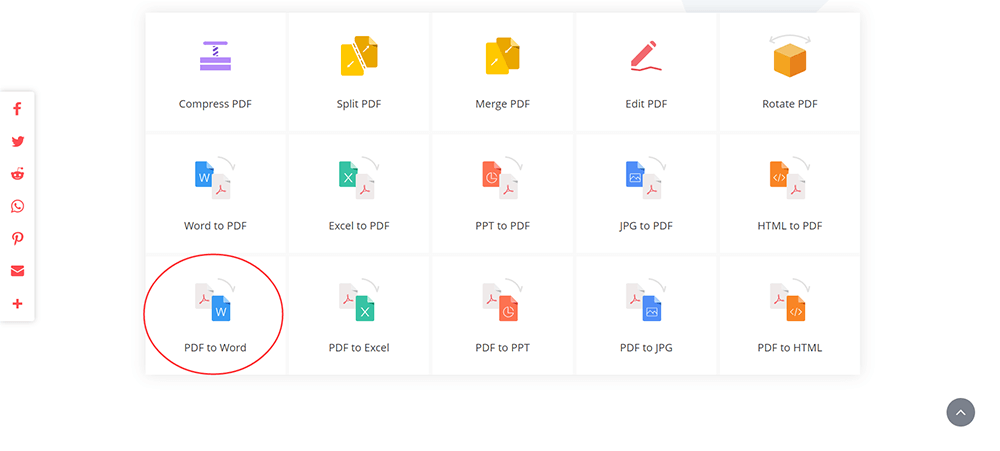
Passo 2. Agora, você deve pressionar o botão "Adicionar arquivo" no meio deste conversor para importar o documento PDF que você precisa para extrair o texto dele para o conversor. Depois de importar o documento para lá, clique no botão "Converter" e o EasePDF converterá o arquivo diretamente para o Word para você.
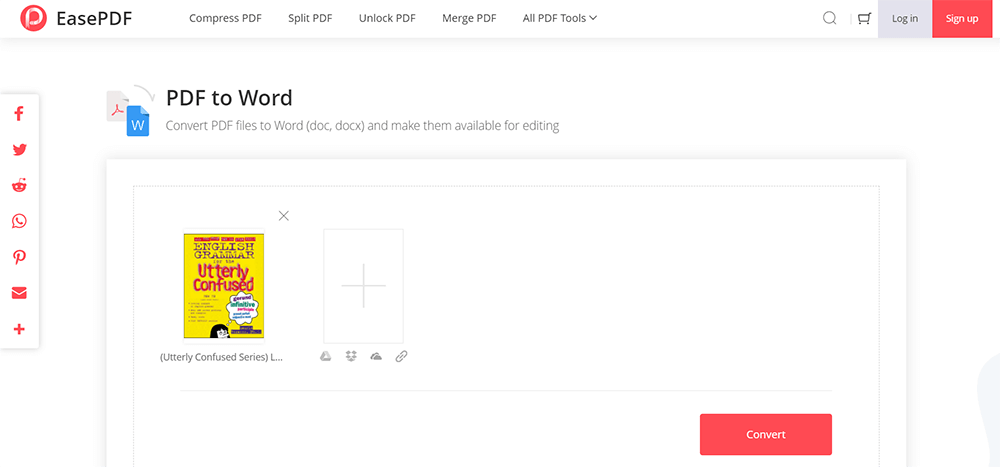
Etapa 3. Finalmente, quando o EasePDF terminar de converter o documento PDF em Word, ele permitirá que você salve o arquivo convertido fornecendo um botão "Download". Basta clicar nele e você poderá obter o arquivo Word em seu computador.
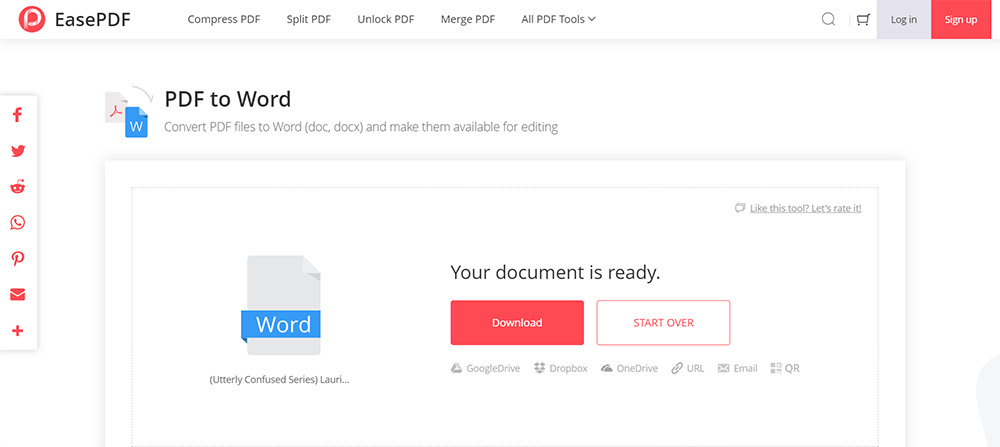
Após o download do arquivo do Word, você pode abri-lo diretamente e salvar o texto que deseja extrair do documento PDF, excluindo outro conteúdo desnecessário.
PDF to DOC também oferece um serviço fácil, permitindo que as pessoas convertam documentos PDF em arquivos do Word para que possam extrair o texto do documento facilmente. Assim como no EasePDF, você só precisa fazer o upload do documento PDF lá e depois convertê-lo, o arquivo Word estará preparado para você fazer o download. O uso da ferramenta é gratuito, portanto você não precisa pagar nenhuma taxa.
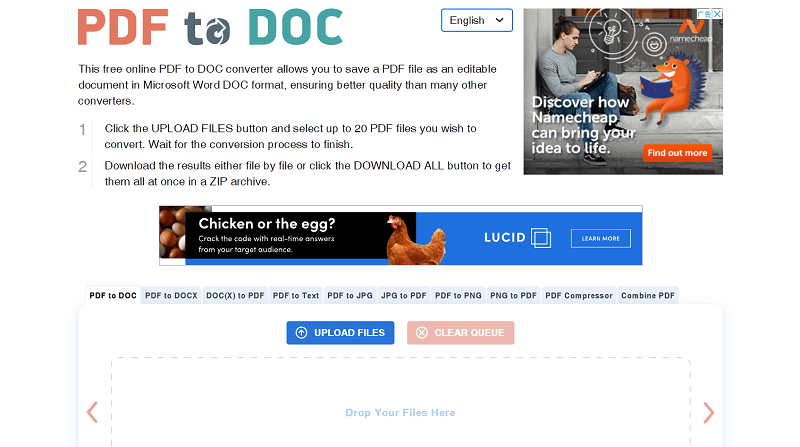
Como outro editor online de PDF popular na Internet, muitas pessoas também sabem que o PDF Candy é bastante amigável para uso. Seu conversor de PDF para Word também pode ser usado gratuitamente, sem qualquer pagamento. Portanto, ao recorrer a este conversor no PDF Candy, você pode converter o seu documento PDF em um arquivo editável e, em seguida, extrair o conteúdo de texto ou imagem dele sem complicações.
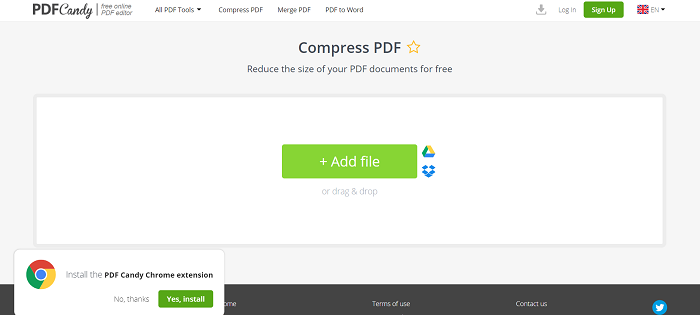
Para concluir
Quando você precisa extrair conteúdo, como texto ou imagens de um documento PDF, pode optar por copiar o conteúdo diretamente usando um leitor de PDF de terceiros ou pode converter o arquivo PDF em um documento editável, como Word usando software ou online Ferramentas. Baseia-se apenas em qual caminho seria mais adequado para você.
Esse artigo foi útil? Obrigado pelo seu feedback!
SIM Ou NÃO























